كيفية تخصيص قائمة ابدأ في Windows 10
قائمة ابدأ الجديدة هي شيء يتطلع إليه مستخدمو Windows لفترة طويلة في نظام التشغيل Windows 10. بدءًا من الإصدار 10125 ، أصبح من الممكن أخيرًا تخصيص قائمة "ابدأ" وإضافة أو إزالة العناصر التي تراها في الجانب الأيسر من قائمة "ابدأ". هنا هو كيف.
أضافت Microsoft بعض خيارات التخصيص في قائمة ابدأ. ستسمح الخيارات الجديدة في تطبيق "الإعدادات" للمستخدم النهائي بتخصيص العناصر المعروضة في المنطقة السفلية اليسرى من قائمة "ابدأ". يمكن إضافة عناصر مثل المستندات ومجموعة المشاركة المنزلية ومجلد ملف تعريف المستخدم والعديد من المواقع الأخرى التي يتم الوصول إليها بشكل شائع إلى تلك المنطقة.
إلى تخصيص قائمة ابدأ في Windows 10، تحتاج إلى فتح تطبيق الإعدادات والانتقال إلى التخصيص-> ابدأ:
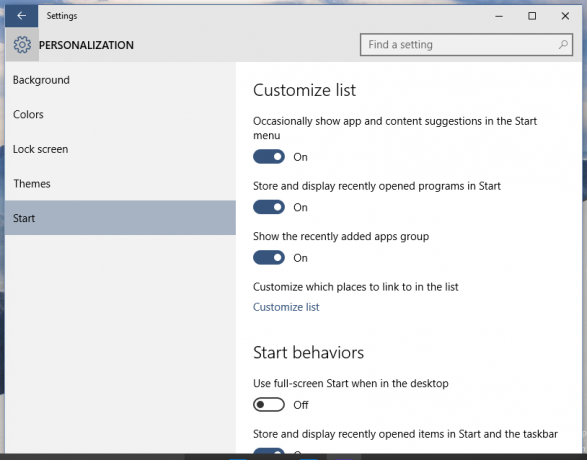 انقر فوق ارتباط تخصيص القائمة. في الشاشة التالية ، ستتمكن من تحديد العناصر التي سيتم عرضها في قائمة Start (ابدأ):
انقر فوق ارتباط تخصيص القائمة. في الشاشة التالية ، ستتمكن من تحديد العناصر التي سيتم عرضها في قائمة Start (ابدأ):
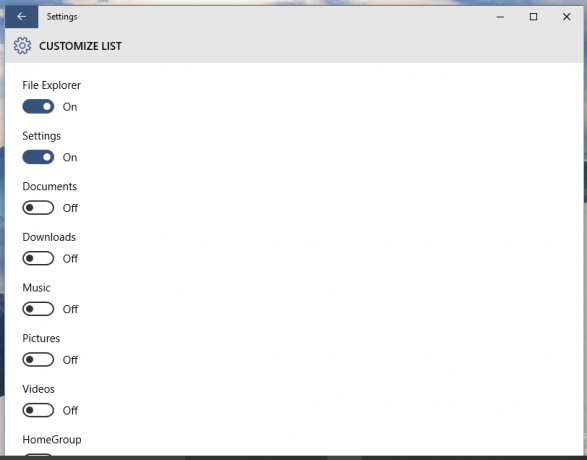
بدأت القدرة على تخصيص قائمة ابدأ في العمل في Windows 10 build 10125 وهو غير متوفر حتى الآن لمجموعة واسعة من المختبرين. لاحقًا ، سيصبح متاحًا لجميع مستخدمي Windows Insider ومستخدمي Windows 10.



